Comment installer et démarrer avec LastPass sur Ubuntu
LastPass est un coffre-fort virtuel qui vous aide à protéger tous vos mots de passe et à les gérer sans effort. LastPass propose également des fonctionnalités telles que le remplissage de formulaires, la génération de mot de passe, le stockage d'enregistrements numériques et bien d'autres. Des applications telles que LastPass deviennent de plus en plus importantes dans le monde technophile d'aujourd'hui. Beaucoup d'entre nous ont du mal à se souvenir des mots de passe de divers comptes sur les réseaux sociaux, le commerce électronique et d'autres sites Web. LastPass facilite un peu cette tâche en stockant tous nos mots de passe dans un coffre-fort.
Donc, avant d'entrer dans le processus d'installation, jetons un coup d'œil à certaines des meilleures fonctionnalités de LastPass.
- Remplisseur de formulaire automatique
Si vous avez enregistré votre mot de passe de commerce électronique dans le coffre-fort LastPass, au moment de l'achat, LastPass remplira automatiquement tous les détails tels que le mode de paiement et les détails d'expédition pour rendre le processus un peu plus facile.
- Générer des mots de passe
LastPass propose un générateur de mot de passe intégré qui vous aide à créer des mots de passe forts qui protègent contre le piratage.
- Prise en charge multiplateforme
LastPass est un gestionnaire de mots de passe multiplateforme que vous pouvez installer sur les appareils Windows, Mac, Ubuntu, Android et iOS et synchroniser les mots de passe et autres données entre eux.
- Stocker des enregistrements numériques
LastPass est comme un coffre-fort virtuel où vous pouvez stocker tous les mots de passe importants et autres documents numériques importants en toute sécurité.
Installation
LastPass est disponible en tant qu'extension de navigateur pour presque tous les navigateurs Web populaires sur toutes les plates-formes de système d'exploitation. Voici donc comment installer LastPass sur Ubuntu.
Étape 01 : Tout d'abord allez sur https://www.Dernier passage.com/ et cliquez sur Obtenez LastPass gratuitement languette. Attendez maintenant que le téléchargement soit terminé.
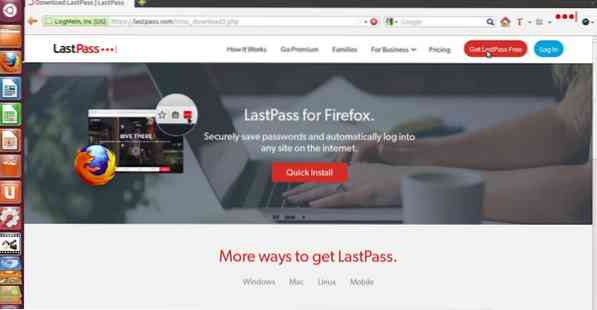
Étape 02 : Une fois le téléchargement terminé, Firefox vous demandera la permission d'installer l'extension LastPass, alors cliquez simplement sur Permettre puis enfin cliquer sur Installer.
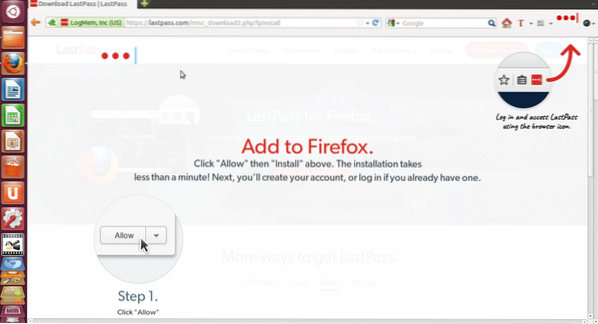
Étape 03 : Une fois les installations qui ne devraient pas prendre plus d'une minute vous remarquerez l'icône LastPass en haut à droite de votre navigateur web.
C'est maintenant que vous avez terminé le processus d'installation et maintenant nous allons voir comment configurer le compte LastPass et commencer avec lui.
Premiers pas avec LastPass
Étape 01 : Cliquez sur l'icône LastPass présente dans le coin supérieur droit du navigateur Web. Maintenant, il vous demandera un e-mail et un mot de passe principal pour vous connecter, mais si vous n'avez pas de compte LastPass, cliquez simplement sur Créer un compte.
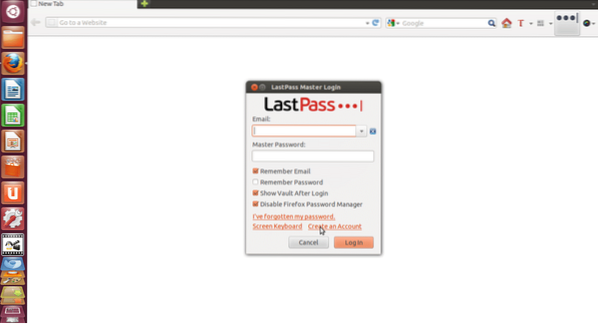
Étape 02 : Maintenant, il vous demandera de sélectionner la langue, sélectionnez simplement votre langue préférée et cliquez sur Créer un compte. Remplissez simplement les détails comme l'e-mail, le mot de passe principal et le rappel de mot de passe, puis cochez toutes les cases.
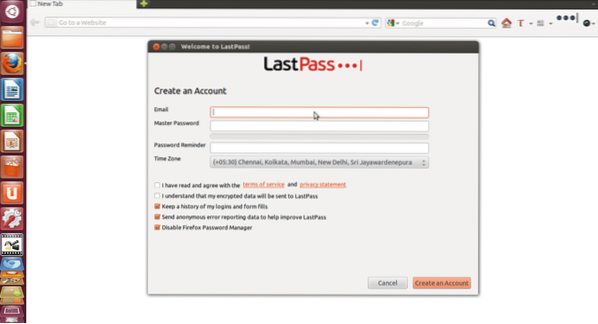
Étape 03 : Cliquez enfin sur Créer un compte et puis vous verrez un message comme indiqué dans l'image ci-dessous.
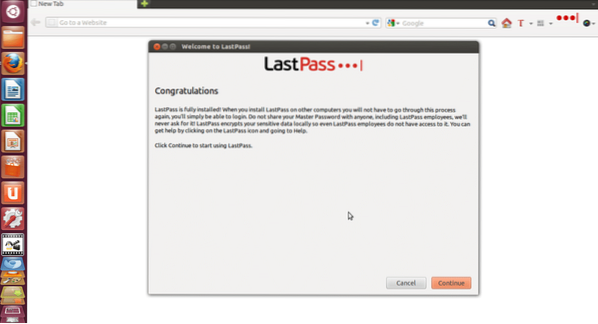
Étape 04 : Cliquez simplement sur Continuer et maintenant LastPass vous demandera si vous souhaitez y importer des données. Cliquez ensuite sur Continuer. Vous serez maintenant redirigé vers la page d'accueil de LastPass où vous verrez différents onglets tels que Vault, Profils de remplissage de formulaire, Partages, Entreprise et Tutoriels.
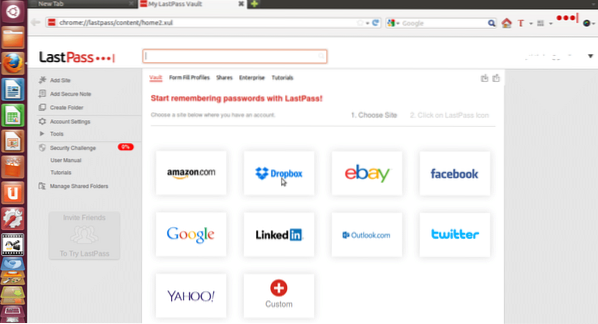
Étape 05 : Vous pouvez désormais stocker les mots de passe de différents sites Web comme Amazon, Dropbox, Facebook, etc. et vous pouvez également ajouter des sites Web personnalisés qui ne sont pas présents dans la liste. Par exemple, si vous souhaitez que LastPass se souvienne de votre mot de passe Amazon, cliquez simplement sur l'onglet Amazon et suivez le processus étape par étape comme décrit dans l'image ci-dessous.
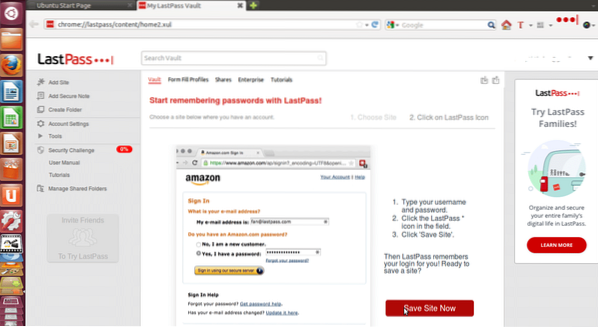
Étape 06 : Vous pouvez maintenant remplir automatiquement les profils de formulaire en cliquant sur Profils de remplissage de formulaire languette.
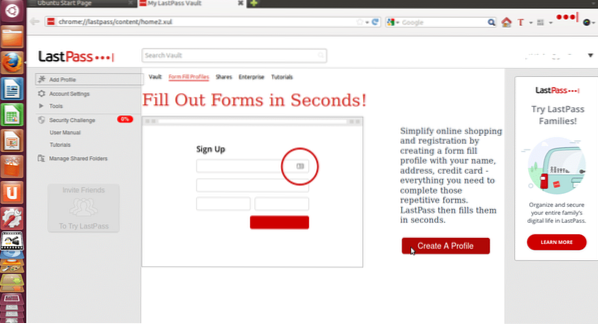
Cliquez maintenant sur Créer un profil et remplissez tous les détails et cliquez sur d'accord. Vous pouvez ajouter différents profils de remplissage de formulaires.
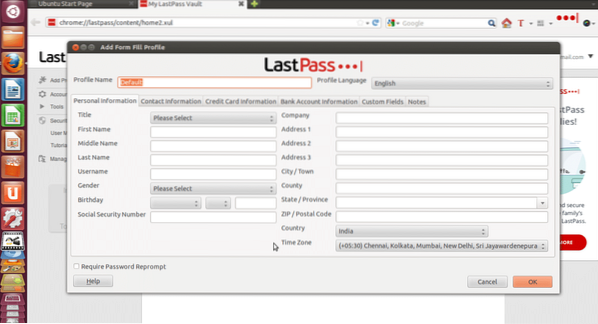
Étape 07 : Vous pouvez également partager les détails de votre compte en ligne avec vos amis, collègues et membres de votre famille en cas d'urgence sans révéler vos mots de passe.
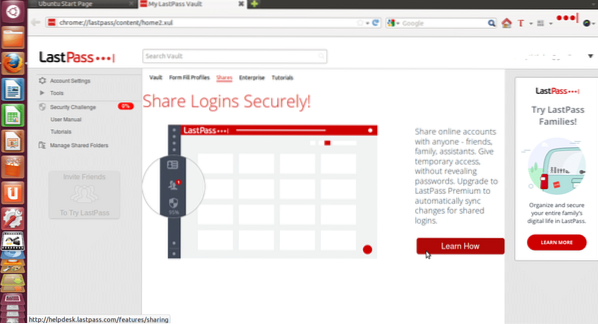
Ça y est maintenant votre compte LastPass est complètement configuré et vos mots de passe sont enregistrés en toute sécurité dans son coffre-fort. Voici donc comment installer et configurer votre compte sur LastPass très facilement.
 Phenquestions
Phenquestions


